安装xlrd库说明文档
在abaqus2016中安装xlwt和xlrd库教程
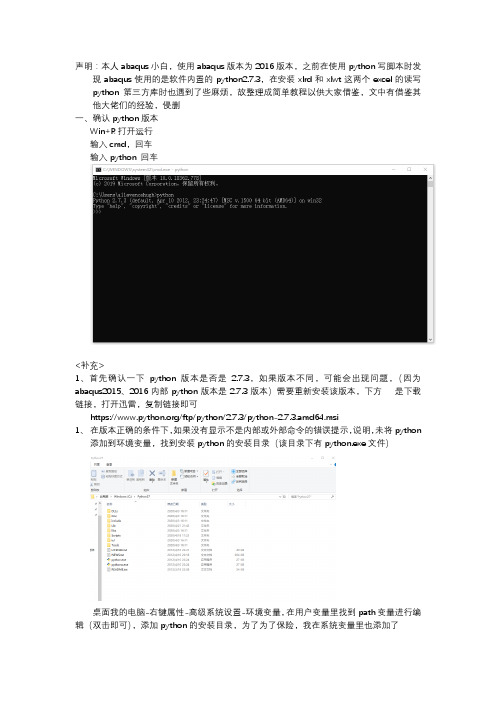
声明:本人abaqus小白,使用abaqus版本为2016版本,之前在使用python写脚本时发现abaqus使用的是软件内置的python2.7.3,在安装xlrd和xlwt这两个excel的读写python第三方库时也遇到了些麻烦,故整理成简单教程以供大家借鉴,文中有借鉴其他大佬们的经验,侵删一、确认python版本Win+R打开运行输入cmd,回车输入python 回车<补充>1、首先确认一下python版本是否是 2.7.3,如果版本不同,可能会出现问题,(因为abaqus2015、2016内部python版本是2.7.3版本)需要重新安装该版本,下方是下载链接,打开迅雷,复制链接即可https:///ftp/python/2.7.3/python-2.7.3.amd64.msi1、在版本正确的条件下,如果没有显示不是内部或外部命令的错误提示,说明,未将python添加到环境变量,找到安装python的安装目录(该目录下有python.exe文件)桌面我的电脑-右键属性-高级系统设置-环境变量,在用户变量里找到path变量进行编辑(双击即可),添加python的安装目录,为了为了保险,我在系统变量里也添加了二、setup tools的安装python的安装和环境变量都无误之后,便可进行setup tools和xlwt库与xlrd库的安装首先进行setup tools工具(该工具是python早期版本进行第三方库管理的工具)的安装,下载setup tools的安装包,解压后,在setuptools的安装路径下,即E:\pythonDevTools\python3_7\Lib\site-packages\setuptools-40.4.3,执行:python setup.py install<补充>安装路径的变化方法:Win+R打开运行、输入cmd,回车,在cmd中进行操作,一般情况,打开cmd后默认的路径是c:\Users\用户名>,操作更改路径方式,使用cd语句,具体可百度,下面简单介绍一下用于安装的操作:首先,输入cd..两次,使路径退回到C:\下,然后输入cd setuptools安装包解压后文件夹的目录,注意cd后有个空格,在该路径下便可输入python setup.py install,进行setup tools工具的安装三、进行xlwt 和xlrd的安装1.可以通过官网(python官网:https:///pypi)或者其他手段获取到功能模块的安装程序包;2.将程序包解压,并放在python->Lib文件下3.在cmd命令窗口中,进入E:\Python\Python36\Lib目录下(路径更改,参考第二步补充部分),分别进入xlrd和xlwt的目录下,执行python setup.py install命令;4.在python工具中,执行import xlwt3和import xlrd,运行结果没有报错,则证明安装成功;附录:xlrd和xlwt使用方法四、将python的lib文件夹复制到abaqus中python的lib文件夹中替换两个路径分别是:C:\Python27\LibD:\SIMULIA\CAE\2016\win_b64\tools\SMApy\python2.7\Lib重复文件覆盖即可五、附录,xlwt与xlrt的使用简介读取1、导入模块import xlrd2、打开Excel文件读取数据data = xlrd.open_workbook('excel.xls')3、获取一个工作表4、获取整行和整列的值(返回数组)table.row_values(i)table.col_values(i)5、获取行数和列数table.nrowstable.ncols6、获取单元格table.cell(0,0).valuetable.cell(2,3).value--------------------------------------------------------写入1、导入模块import xlwt2、创建workbook(其实就是excel,后来保存一下就行)workbook = xlwt.Workbook(encoding = 'ascii')3、创建表worksheet = workbook.add_sheet('My Worksheet')——属性:cell_overwrite_ok=True,添加后表示可以重写数据比如这样:sheet.write(0,0,'test')sheet.write(0,0,'oops')会出错,添加上面代码cell_overwrite_ok=True可解除4、往单元格内写入内容worksheet.write(0, 0, label = 'Row 0, Column 0 Value') 5、保存workbook.save('Excel_Workbook.xls')。
在abaqus2016中安装xlwt和xlrd库教程
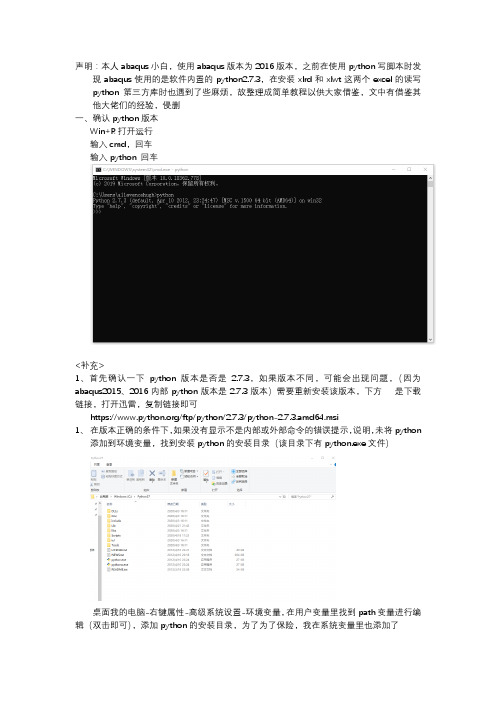
声明:本人abaqus小白,使用abaqus版本为2016版本,之前在使用python写脚本时发现abaqus使用的是软件内置的python2.7.3,在安装xlrd和xlwt这两个excel的读写python第三方库时也遇到了些麻烦,故整理成简单教程以供大家借鉴,文中有借鉴其他大佬们的经验,侵删一、确认python版本Win+R打开运行输入cmd,回车输入python 回车<补充>1、首先确认一下python版本是否是 2.7.3,如果版本不同,可能会出现问题,(因为abaqus2015、2016内部python版本是2.7.3版本)需要重新安装该版本,下方是下载链接,打开迅雷,复制链接即可https:///ftp/python/2.7.3/python-2.7.3.amd64.msi1、在版本正确的条件下,如果没有显示不是内部或外部命令的错误提示,说明,未将python添加到环境变量,找到安装python的安装目录(该目录下有python.exe文件)桌面我的电脑-右键属性-高级系统设置-环境变量,在用户变量里找到path变量进行编辑(双击即可),添加python的安装目录,为了为了保险,我在系统变量里也添加了二、setup tools的安装python的安装和环境变量都无误之后,便可进行setup tools和xlwt库与xlrd库的安装首先进行setup tools工具(该工具是python早期版本进行第三方库管理的工具)的安装,下载setup tools的安装包,解压后,在setuptools的安装路径下,即E:\pythonDevTools\python3_7\Lib\site-packages\setuptools-40.4.3,执行:python setup.py install<补充>安装路径的变化方法:Win+R打开运行、输入cmd,回车,在cmd中进行操作,一般情况,打开cmd后默认的路径是c:\Users\用户名>,操作更改路径方式,使用cd语句,具体可百度,下面简单介绍一下用于安装的操作:首先,输入cd..两次,使路径退回到C:\下,然后输入cd setuptools安装包解压后文件夹的目录,注意cd后有个空格,在该路径下便可输入python setup.py install,进行setup tools工具的安装三、进行xlwt 和xlrd的安装1.可以通过官网(python官网:https:///pypi)或者其他手段获取到功能模块的安装程序包;2.将程序包解压,并放在python->Lib文件下3.在cmd命令窗口中,进入E:\Python\Python36\Lib目录下(路径更改,参考第二步补充部分),分别进入xlrd和xlwt的目录下,执行python setup.py install命令;4.在python工具中,执行import xlwt3和import xlrd,运行结果没有报错,则证明安装成功;附录:xlrd和xlwt使用方法四、将python的lib文件夹复制到abaqus中python的lib文件夹中替换两个路径分别是:C:\Python27\LibD:\SIMULIA\CAE\2016\win_b64\tools\SMApy\python2.7\Lib重复文件覆盖即可五、附录,xlwt与xlrt的使用简介读取1、导入模块import xlrd2、打开Excel文件读取数据data = xlrd.open_workbook('excel.xls')3、获取一个工作表4、获取整行和整列的值(返回数组)table.row_values(i)table.col_values(i)5、获取行数和列数table.nrowstable.ncols6、获取单元格table.cell(0,0).valuetable.cell(2,3).value--------------------------------------------------------写入1、导入模块import xlwt2、创建workbook(其实就是excel,后来保存一下就行)workbook = xlwt.Workbook(encoding = 'ascii')3、创建表worksheet = workbook.add_sheet('My Worksheet')——属性:cell_overwrite_ok=True,添加后表示可以重写数据比如这样:sheet.write(0,0,'test')sheet.write(0,0,'oops')会出错,添加上面代码cell_overwrite_ok=True可解除4、往单元格内写入内容worksheet.write(0, 0, label = 'Row 0, Column 0 Value') 5、保存workbook.save('Excel_Workbook.xls')。
xlrd 单元格格式-概述说明以及解释
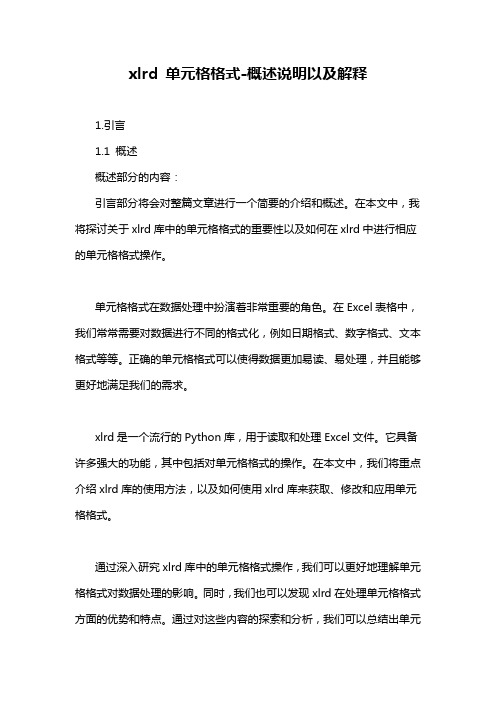
xlrd 单元格格式-概述说明以及解释1.引言1.1 概述概述部分的内容:引言部分将会对整篇文章进行一个简要的介绍和概述。
在本文中,我将探讨关于xlrd库中的单元格格式的重要性以及如何在xlrd中进行相应的单元格格式操作。
单元格格式在数据处理中扮演着非常重要的角色。
在Excel表格中,我们常常需要对数据进行不同的格式化,例如日期格式、数字格式、文本格式等等。
正确的单元格格式可以使得数据更加易读、易处理,并且能够更好地满足我们的需求。
xlrd是一个流行的Python库,用于读取和处理Excel文件。
它具备许多强大的功能,其中包括对单元格格式的操作。
在本文中,我们将重点介绍xlrd库的使用方法,以及如何使用xlrd库来获取、修改和应用单元格格式。
通过深入研究xlrd库中的单元格格式操作,我们可以更好地理解单元格格式对数据处理的影响。
同时,我们也可以发现xlrd在处理单元格格式方面的优势和特点。
通过对这些内容的探索和分析,我们可以总结出单元格格式的重要性以及使用xlrd库的好处。
接下来的正文部分将会详细介绍xlrd库的相关知识和技巧,以及单元格格式的具体操作方法。
在结论部分,我们将总结本文的主要观点,并对单元格格式在数据处理中的作用进行归纳。
同时,我们也会强调xlrd在处理单元格格式方面的优势,并对其进行总体评价。
通过整篇文章的阅读,读者将能够全面了解xlrd库中的单元格格式相关知识,并且能够合理利用这些特性来处理Excel文件中的数据。
1.2文章结构1.2 文章结构本文将以"xlrd 单元格格式"为主题,讨论xlrd库在处理Excel单元格格式方面的重要性和优势。
文章分为以下几个部分:1. 引言:介绍本文的背景和目的,概述xlrd库以及单元格格式在数据处理中的重要性。
2. 正文:2.1 xlrd库介绍:简要介绍xlrd库的功能和特点,包括它是一个用于读取Excel文件的Python库,支持多种数据格式的解析。
xlrd库使用方法
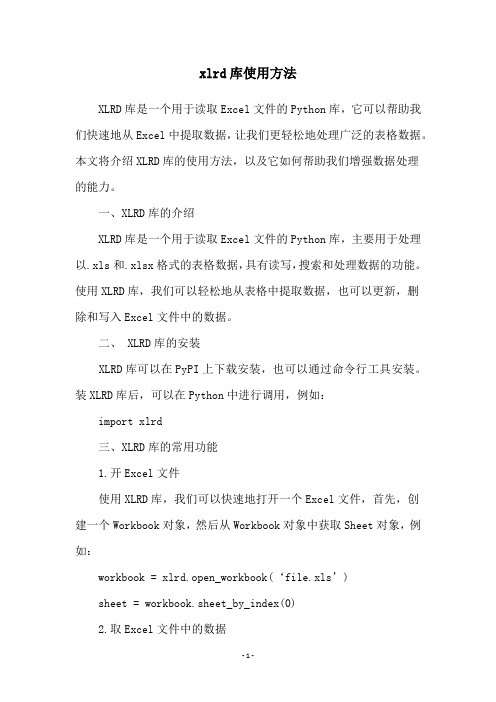
xlrd库使用方法XLRD库是一个用于读取Excel文件的Python库,它可以帮助我们快速地从Excel中提取数据,让我们更轻松地处理广泛的表格数据。
本文将介绍XLRD库的使用方法,以及它如何帮助我们增强数据处理的能力。
一、XLRD库的介绍XLRD库是一个用于读取Excel文件的Python库,主要用于处理以.xls和.xlsx格式的表格数据,具有读写,搜索和处理数据的功能。
使用XLRD库,我们可以轻松地从表格中提取数据,也可以更新,删除和写入Excel文件中的数据。
二、 XLRD库的安装XLRD库可以在PyPI上下载安装,也可以通过命令行工具安装。
装XLRD库后,可以在Python中进行调用,例如:import xlrd三、XLRD库的常用功能1.开Excel文件使用XLRD库,我们可以快速地打开一个Excel文件,首先,创建一个Workbook对象,然后从Workbook对象中获取Sheet对象,例如:workbook = xlrd.open_workbook(‘file.xls’)sheet = workbook.sheet_by_index(0)2.取Excel文件中的数据使用XLRD库,我们可以快速地读取Excel文件中的数据,可以使用sheet.cell()方法获取表格中具体某个单元格的值,也可以使用sheet.row_values()和sheet.col_values()方法获取某一行或某一列的值,例如:cell_value1 = sheet.cell(0,0).valuerow_values = sheet.row_values(0)col_values = sheet.col_values(0)3. 修改Excel文件中的数据XLRD库可以帮助我们快速地修改Excel文件中的数据,可以使用sheet.write()方法将新的数据写入到Excel文件中,例如:sheet.write(2,1,’new value’)4.闭Excel文件XLRD库还可以帮助我们关闭Excel文件,可以使用workbook.close()方法关闭Excel文件,例如:workbook.close()四、XLRD库的应用XLRD库可以帮助我们快速地读取和处理表格数据,使我们可以更快地完成处理Excel文件的任务。
python xlrd 的方法
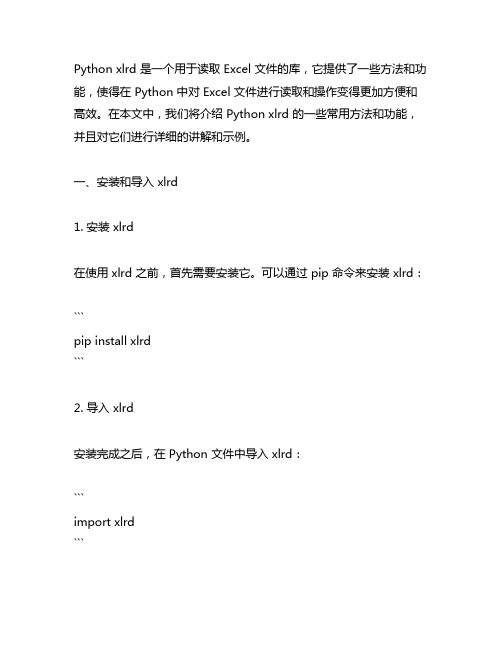
Python xlrd 是一个用于读取 Excel 文件的库,它提供了一些方法和功能,使得在 Python 中对 Excel 文件进行读取和操作变得更加方便和高效。
在本文中,我们将介绍 Python xlrd 的一些常用方法和功能,并且对它们进行详细的讲解和示例。
一、安装和导入 xlrd1. 安装 xlrd在使用 xlrd 之前,首先需要安装它。
可以通过 pip 命令来安装 xlrd:```pip install xlrd```2. 导入 xlrd安装完成之后,在 Python 文件中导入 xlrd:```import xlrd```二、打开 Excel 文件使用 xlrd 读取 Excel 文件的第一步是打开这个文件,xlrd 提供了open_workbook 方法来实现这个功能。
可以通过以下代码来打开一个名为 "example.xlsx" 的 Excel 文件:```pythonworkbook = xlrd.open_workbook('example.xlsx')```三、获取工作表和单元格一旦打开了 Excel 文件,我们就可以通过 xlrd 提供的方法获取工作表和单元格的数据。
以下是一些常用的方法:1. 获取工作表的数量:```pythonsheet_count = workbook.nsheets```2. 获取工作表的名称:```pythonsheet_names = workbook.sheet_names() ```3. 获取工作表对象:```pythonsheet = workbook.sheet_by_index(0)```4. 获取单元格的值:```pythoncell_value = sheet.cell_value(0, 0)```5. 获取指定行的数值:```pythonrow_values = sheet.row_values(0)```6. 获取指定列的数值:```pythoncol_values = sheet.col_values(0)```四、处理日期和时间当 Excel 文件中包含日期和时间数据时,xlrd 也提供了一些方法来处理这些数据:1. 获取日期值:```pythondate_value = xlrd.xldate_as_tuple(cell_value,workbook.datemode)```2. 将日期转换为 datetime 对象:```pythonimport datetimedate = datetime.datetime(*date_value)```五、其他功能除了上述介绍的方法,xlrd 还提供了一些其他功能,如设置日期格式、处理合并单元格、获取公式等。
python中xlrd的用法 -回复
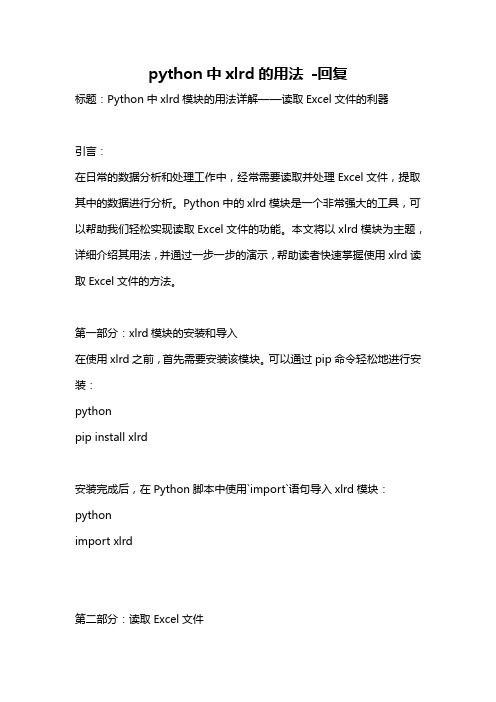
python中xlrd的用法-回复标题:Python中xlrd模块的用法详解——读取Excel文件的利器引言:在日常的数据分析和处理工作中,经常需要读取并处理Excel文件,提取其中的数据进行分析。
Python中的xlrd模块是一个非常强大的工具,可以帮助我们轻松实现读取Excel文件的功能。
本文将以xlrd模块为主题,详细介绍其用法,并通过一步一步的演示,帮助读者快速掌握使用xlrd读取Excel文件的方法。
第一部分:xlrd模块的安装和导入在使用xlrd之前,首先需要安装该模块。
可以通过pip命令轻松地进行安装:pythonpip install xlrd安装完成后,在Python脚本中使用`import`语句导入xlrd模块:pythonimport xlrd第二部分:读取Excel文件1. 打开Excel文件使用`xlrd.open_workbook()`方法打开Excel文件,需要传入文件路径作为参数:pythonimport xlrd# 打开Excel文件workbook = xlrd.open_workbook("example.xlsx")2. 获取所有的工作表通过`workbook.sheet_names()`方法可以获得Excel文件中所有工作表的名称列表:python# 获取所有的工作表sheet_names = workbook.sheet_names()3. 选定工作表可以使用`workbook.sheet_by_name()`方法根据工作表名称获取想要读取的工作表:python# 选定工作表worksheet = workbook.sheet_by_name("Sheet1")或者使用`workbook.sheet_by_index()`方法根据索引获取工作表:python# 选定工作表worksheet = workbook.sheet_by_index(0)第三部分:读取数据1. 获取工作表的行数和列数可以使用`worksheet.nrows`和`worksheet.ncols`属性获取工作表的行数和列数:python# 获取行数和列数num_rows = worksheet.nrowsnum_cols = worksheet.ncols2. 读取单元格数据使用`worksheet.cell_value()`方法可以获取指定单元格位置的数据。
pythonxlrd模块
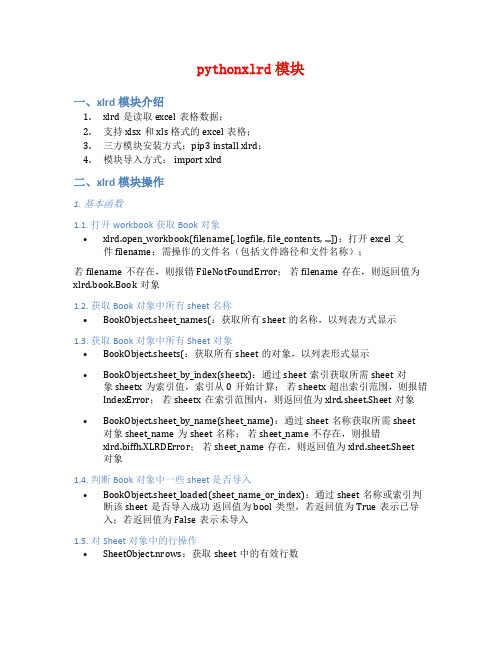
pythonxlrd模块一、xlrd模块介绍1.xlrd是读取excel表格数据;2.支持 xlsx和xls 格式的excel表格;3.三方模块安装方式:pip3 install xlrd;4.模块导入方式: import xlrd二、xlrd模块操作1. 基本函数1.1. 打开workbook获取Book对象•xlrd.open_workbook(filename[, logfile, file_contents, ...]):打开excel文件 filename:需操作的文件名(包括文件路径和文件名称);若filename不存在,则报错FileNotFoundError;若filename存在,则返回值为xlrd.book.Book对象1.2. 获取Book对象中所有sheet名称•BookObject.sheet_names(:获取所有sheet的名称,以列表方式显示1.3. 获取Book对象中所有Sheet对象•BookObject.sheets(:获取所有sheet的对象,以列表形式显示•BookObject.sheet_by_index(sheetx):通过sheet索引获取所需sheet对象 sheetx为索引值,索引从0开始计算;若sheetx超出索引范围,则报错IndexError;若sheetx在索引范围内,则返回值为xlrd.sheet.Sheet对象•BookObject.sheet_by_name(sheet_name):通过sheet名称获取所需sheet 对象 sheet_name为sheet名称;若sheet_name不存在,则报错xlrd.biffh.XLRDError;若sheet_name存在,则返回值为xlrd.sheet.Sheet对象1.4. 判断Book对象中一些sheet是否导入•BookObject.sheet_loaded(sheet_name_or_index):通过sheet名称或索引判断该sheet是否导入成功返回值为bool类型,若返回值为True表示已导入;若返回值为False表示未导入1.5. 对Sheet对象中的行操作•SheetObject.nrows:获取sheet中的有效行数•SheetObject.row_values(rowx[, start_colx=0, end_colx=None]):获取sheet 中第rowx+1行从start_colx列到end_colx列的数据,返回值为列表。
xlsx库使用方法

xlsx库使用方法(原创实用版3篇)目录(篇1)1.xlsx 库简介2.xlsx 库的安装方法3.xlsx 库的使用方法4.xlsx 库的实例应用5.总结正文(篇1)一、xlsx 库简介xlsx 库是一个用于处理 Excel 文件的 Python 库,它可以读取和写入 Excel 文件。
该库支持.xlsx 文件格式,并且提供了丰富的功能,如格式化单元格、合并单元格、插入图表等。
二、xlsx 库的安装方法要使用 xlsx 库,首先需要安装它。
可以通过 pip 命令来安装,具体操作如下:```pip install xlsx```三、xlsx 库的使用方法1.读取 Excel 文件使用 xlsx 库读取 Excel 文件非常简单,只需两行代码即可完成。
以下是一个示例:```pythonimport xlsxworkbook = xlsx.read_workbook("example.xlsx")```2.写入 Excel 文件使用 xlsx 库写入 Excel 文件也很方便。
以下是一个向已有的Excel 文件中添加数据的示例:```pythonimport xlsx# 读取 Excel 文件workbook = xlsx.read_workbook("example.xlsx")# 获取第一个工作表sheet = workbook.worksheets[0]# 向单元格 A1 写入数据sheet["A1"] = "Hello, xlsx!"# 保存修改后的 Excel 文件workbook.save("example.xlsx")```3.操作单元格xlsx 库提供了丰富的方法来操作单元格,如设置值、格式化、合并等。
以下是一些示例:```python# 设置单元格值sheet["A1"] = "Hello, xlsx!"# 格式化单元格sheet["A1"].font = {"name": "Times New Roman", "size": 12} sheet["A1"].border = {"top": True, "right": True, "bottom": True, "left": True}# 合并单元格sheet["A1"].merge_cells(True)```四、xlsx 库的实例应用以下是一个使用 xlsx 库创建一个简单的 Excel 文件的示例:```pythonimport xlsx# 创建一个新的工作簿workbook = xlsx.Workbook()# 添加一个工作表worksheet = workbook.add_worksheet("Sheet1")# 向单元格 A1 写入数据worksheet["A1"] = "Hello, xlsx!"# 保存工作簿workbook.save("new_example.xlsx")```五、总结xlsx 库是一个功能强大且易用的 Python 库,它可以帮助用户轻松地读取、写入和操作 Excel 文件。
python读写Excel文件--使用xlrd模块读取,xlwt模块写入

python读写Excel⽂件--使⽤xlrd模块读取,xlwt模块写⼊⼀、安装xlrd模块和xlwt模块1. 下载xlrd模块和xlwt模块2. 安装xlrd模块和xlwt模块a) 安装前提是已经安装python。
b) 分别解压下载的xlrd-0.9.3.tar.gz和xlwt-1.0.0.tar.gz到各⾃的⽬录。
c) cmd分别进⼊到上⼀步的解压⽬录, 分别运⾏python setup.py install完成安装。
⼆、使⽤xlrd模块读取Excel⽂件1. 导⼊模块import xlrd2. 打开Excel⽂件(默认是rb⽅式打开)myWorkbook = xlrd.open_workbook('excelFile.xls')3. 获取Excel⼯作表mySheets = myWorkbook.sheets() #获取⼯作表list。
mySheet = mySheets[0] #通过索引顺序获取。
mySheet = myWorkbook.sheet_by_index(0) #通过索引顺序获取。
mySheet = myWorkbook.sheet_by_name(u'Sheet1') #通过名称获取。
4.获取⾏数和列数nrows = mySheet.nrowsncols = mySheet.ncols5. 获取⼀⾏和⼀列myRowValues = mySheet.row_values(i) #i是⾏数,从0开始计数,返回list对象。
myColValues = mySheet.col_values(i) #i是列数,从0开始计数,返回list对象。
5. 读取单元格数据myCell = mySheet.cell(i, j) #获取单元格,i是⾏数,j是列数,⾏数和列数都是从0开始计数。
myCellValue = myCell.value #通过单元格获取单元格数据。
python读取excel(xlrd)
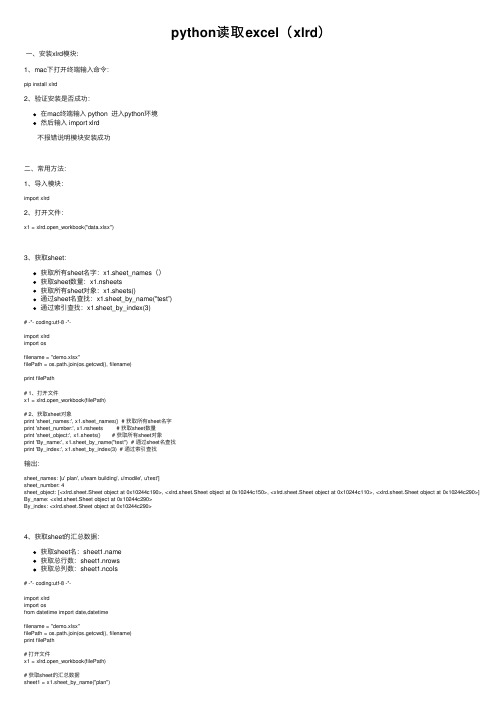
python读取excel(xlrd)⼀、安装xlrd模块:1、mac下打开终端输⼊命令:pip install xlrd2、验证安装是否成功:在mac终端输⼊ python 进⼊python环境然后输⼊ import xlrd 不报错说明模块安装成功⼆、常⽤⽅法:1、导⼊模块:import xlrd2、打开⽂件:x1 = xlrd.open_workbook("data.xlsx")3、获取sheet:获取所有sheet名字:x1.sheet_names()获取sheet数量:x1.nsheets获取所有sheet对象:x1.sheets()通过sheet名查找:x1.sheet_by_name("test”)通过索引查找:x1.sheet_by_index(3)# -*- coding:utf-8 -*-import xlrdimport osfilename = "demo.xlsx"filePath = os.path.join(os.getcwd(), filename)print filePath# 1、打开⽂件x1 = xlrd.open_workbook(filePath)# 2、获取sheet对象print 'sheet_names:', x1.sheet_names() # 获取所有sheet名字print 'sheet_number:', x1.nsheets # 获取sheet数量print 'sheet_object:', x1.sheets() # 获取所有sheet对象print 'By_name:', x1.sheet_by_name("test") # 通过sheet名查找print 'By_index:', x1.sheet_by_index(3) # 通过索引查找输出:sheet_names: [u' plan', u'team building', u'modile', u'test']sheet_number: 4sheet_object: [<xlrd.sheet.Sheet object at 0x10244c190>, <xlrd.sheet.Sheet object at 0x10244c150>, <xlrd.sheet.Sheet object at 0x10244c110>, <xlrd.sheet.Sheet object at 0x10244c290>] By_name: <xlrd.sheet.Sheet object at 0x10244c290>By_index: <xlrd.sheet.Sheet object at 0x10244c290>4、获取sheet的汇总数据:获取sheet名:获取总⾏数:sheet1.nrows获取总列数:sheet1.ncols# -*- coding:utf-8 -*-import xlrdimport osfrom datetime import date,datetimefilename = "demo.xlsx"filePath = os.path.join(os.getcwd(), filename)print filePath# 打开⽂件x1 = xlrd.open_workbook(filePath)# 获取sheet的汇总数据sheet1 = x1.sheet_by_name("plan")print "sheet name:", # get sheet nameprint "row num:", sheet1.nrows # get sheet all rows numberprint "col num:", sheet1.ncols # get sheet all columns number输出:sheet name: planrow num: 31col num: 115、单元格批量读取:a)⾏操作:sheet1.row_values(0) # 获取第⼀⾏所有内容,合并单元格,⾸⾏显⽰值,其它为空。
Python中xlrd和xlwt模块使用方法
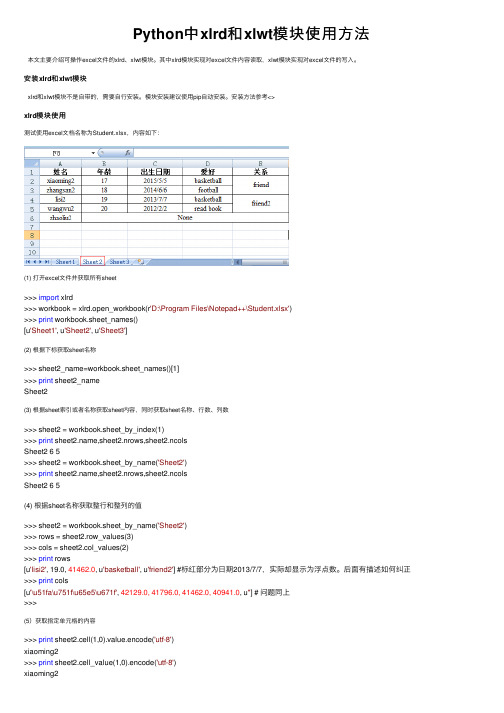
Python中xlrd和xlwt模块使⽤⽅法本⽂主要介绍可操作excel⽂件的xlrd、xlwt模块。
其中xlrd模块实现对excel⽂件内容读取,xlwt模块实现对excel⽂件的写⼊。
安装xlrd和xlwt模块xlrd和xlwt模块不是⾃带的,需要⾃⾏安装。
模块安装建议使⽤pip⾃动安装。
安装⽅法参考<>xlrd模块使⽤测试使⽤excel⽂档名称为Student.xlsx,内容如下:(1) 打开excel⽂件并获取所有sheet>>> import xlrd>>> workbook = xlrd.open_workbook(r'D:\Program Files\Notepad++\Student.xlsx')>>> print workbook.sheet_names()[u'Sheet1', u'Sheet2', u'Sheet3'](2) 根据下标获取sheet名称>>> sheet2_name=workbook.sheet_names()[1]>>> print sheet2_nameSheet2(3) 根据sheet索引或者名称获取sheet内容,同时获取sheet名称、⾏数、列数>>> sheet2 = workbook.sheet_by_index(1)>>> print ,sheet2.nrows,sheet2.ncolsSheet2 6 5>>> sheet2 = workbook.sheet_by_name('Sheet2')>>> print ,sheet2.nrows,sheet2.ncolsSheet2 6 5(4) 根据sheet名称获取整⾏和整列的值>>> sheet2 = workbook.sheet_by_name('Sheet2')>>> rows = sheet2.row_values(3)>>> cols = sheet2.col_values(2)>>> print rows[u'lisi2', 19.0, 41462.0, u'basketball', u'friend2'] #标红部分为⽇期2013/7/7,实际却显⽰为浮点数。
安装xlrd库说明文档
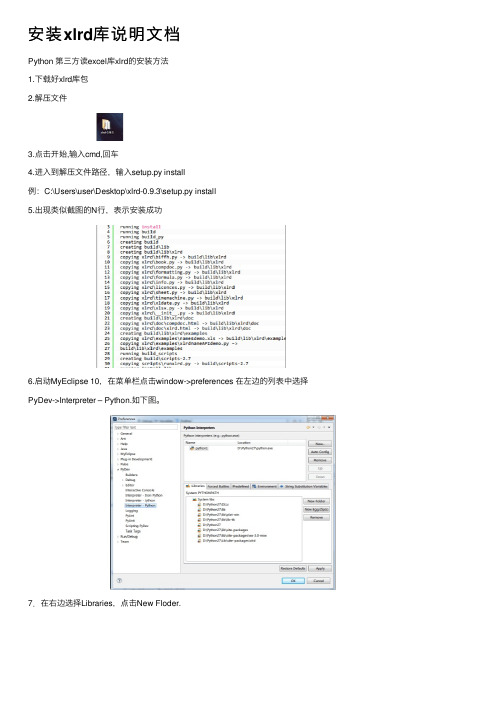
7.在右边选择Libraries,点击New Floder.
7.选择python安装路径下的xlrd ,点击确定 例如D:\Python27\Lib\site-packages\xlrd
8.如果在Libraries中出现有xlrd表示择new,输入xlrd,点击ok,如果在框里出现xlrd,再次点击apply。
10.在代码中加入import xlrd 即可使用该库
文档之家的所有文档均为用户上传分享文档之家仅负责分类整理如有任何问题可通过上方投诉通道反馈
安装 xlrd库说明文档
Python 第三方读excel库xlrd的安装方法 1.下载好xlrd库包 2.解压文件 3.点击开始,输入cmd,回车 4.进入到解压文件路径,输入setup.py install 例:C:\Users\user\Desktop\xlrd-0.9.3\setup.py install 5.出现类似截图的N行,表示安装成功
python安装第三方库如xlrd的方法
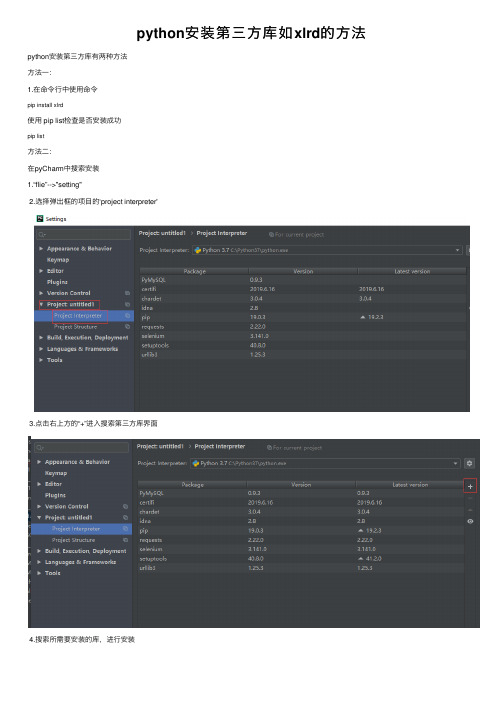
到此这篇关于python安装第三方库如xlrd的方法的文章就介绍到这了,更多相关python安装第三方库内容请搜索以前的文章或继续浏览下面的相关 文章希望大家以后多多支持!
Hale Waihona Puke 使用 pip list检查是否安装成功
pip list
方法二: 在pyCharm中搜索安装 1.“flie”-->"setting" 2.选择弹出框的项目的‘project interpreter'
3.点击右上方的“+”进入搜索第三方库界面
4.搜索所需要安装的库,进行安装
5.安装中
6.至此安装完成
这篇文章主要给大家介绍了关于python安装配置opengl环境的相关资料文中通过示例代码介绍的非常详细对大家的学习或者工作具有一定的参考学习价值需要的朋友们下面随着小编来一起学习学习吧
python安装第三方库如 xlrd的方法
python安装第三方库有两种方法 方法一: 1.在命令行中使用命令
pip install xlrd
python里面的xlrd模块详解以及样例
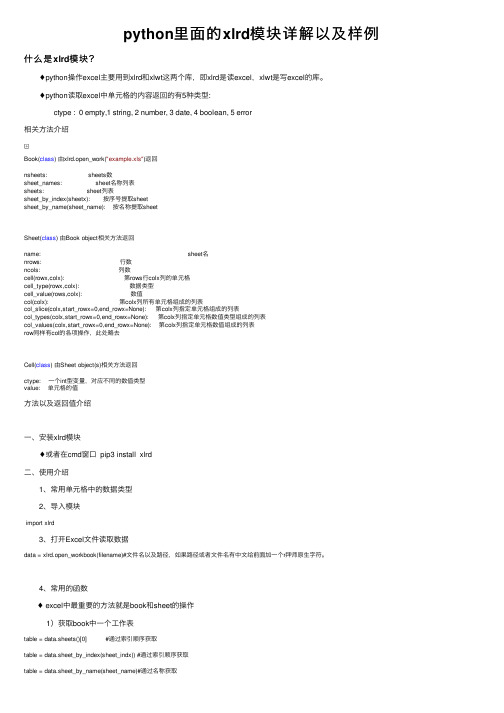
python⾥⾯的xlrd模块详解以及样例什么是xlrd模块? ♦python操作excel主要⽤到xlrd和xlwt这两个库,即xlrd是读excel,xlwt是写excel的库。
♦python读取excel中单元格的内容返回的有5种类型: ctype : 0 empty,1 string, 2 number, 3 date, 4 boolean, 5 error相关⽅法介绍Book(class) 由xlrd.open_work("example.xls")返回nsheets: sheets数sheet_names: sheet名称列表sheets: sheet列表sheet_by_index(sheetx): 按序号提取sheetsheet_by_name(sheet_name): 按名称提取sheetSheet(class) 由Book object相关⽅法返回name: sheet名nrows: ⾏数ncols: 列数cell(rowx,colx): 第rows⾏colx列的单元格cell_type(rowx,colx): 数据类型cell_value(rows,colx): 数值col(colx): 第colx列所有单元格组成的列表col_slice(colx,start_rowx=0,end_rowx=None): 第colx列指定单元格组成的列表col_types(colx,start_rowx=0,end_rowx=None): 第colx列指定单元格数值类型组成的列表col_values(colx,start_rowx=0,end_rowx=None): 第colx列指定单元格数值组成的列表row同样有col的各项操作,此处略去Cell(class) 由Sheet object(s)相关⽅法返回ctype: ⼀个int型变量,对应不同的数值类型value: 单元格的值⽅法以及返回值介绍⼀、安装xlrd模块 ♦或者在cmd窗⼝ pip3 install xlrd⼆、使⽤介绍 1、常⽤单元格中的数据类型 2、导⼊模块import xlrd 3、打开Excel⽂件读取数据data = xlrd.open_workbook(filename)#⽂件名以及路径,如果路径或者⽂件名有中⽂给前⾯加⼀个r拜师原⽣字符。
Python中的xlrd模块使用整理
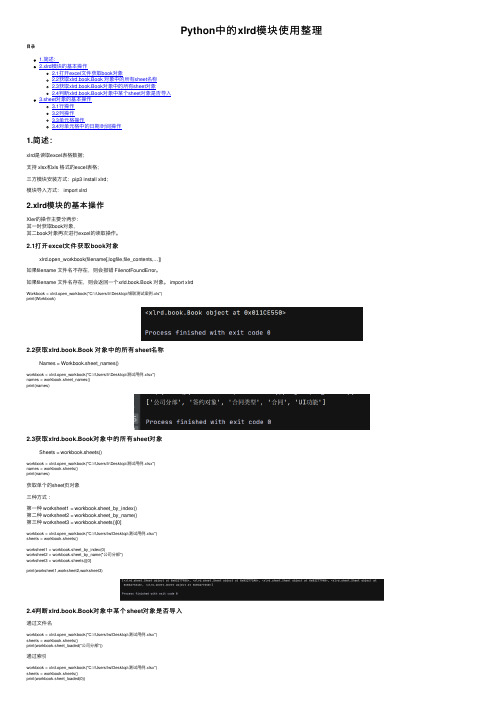
Python中的xlrd模块使⽤整理⽬录1.简述:2.xlrd模块的基本操作2.1打开excel⽂件获取book对象2.2获取xlrd.book.Book 对象中的所有sheet名称2.3获取xlrd.book.Book对象中的所有sheet对象2.4判断xlrd.book.Book对象中某个sheet对象是否导⼊3.sheet对象的基本操作3.1⾏操作3.2列操作3.3单元格操作3.4对单元格中的⽇期/时间操作1.简述:xlrd是读取excel表格数据;⽀持 xlsx和xls 格式的excel表格;三⽅模块安装⽅式:pip3 install xlrd;模块导⼊⽅式: import xlrd2.xlrd模块的基本操作Xler的操作主要分两步:其⼀时获取book对象,其⼆book对象再次进⾏excel的读取操作。
2.1打开excel⽂件获取book对象xlrd.open_workbook(filename[,logfile,file_contents,…])如果filename ⽂件名不存在,则会报错 FilenotFoundError。
如果filename ⽂件名存在,则会返回⼀个xrld.book.Book 对象。
import xlrdWorkbook = xlrd.open_workbook("C:\\Users\li\Desktop\银联测试案例.xls")print(Workbook)2.2获取xlrd.book.Book 对象中的所有sheet名称Names = Workbook.sheet_names()workbook = xlrd.open_workbook("C:\\Users\li\Desktop\测试⽤例.xlsx")names = workbook.sheet_names()print(names)2.3获取xlrd.book.Book对象中的所有sheet对象Sheets = workbook.sheets()workbook = xlrd.open_workbook("C:\\Users\li\Desktop\测试⽤例.xlsx")names = workbook.sheets()print(names)获取单个的sheet页对象三种⽅式:第⼀种 worksheet1 = workbook.sheet_by_index()第⼆种 worksheet2 = workbook.sheet_by_name()第三种 worksheet3 = workbook.sheets()[0]workbook = xlrd.open_workbook("C:\\Users\lw\Desktop\测试⽤例.xlsx")sheets = workbook.sheets()worksheet1 = workbook.sheet_by_index(0)worksheet2 = workbook.sheet_by_name("公司分部")worksheet3 = workbook.sheets()[0]print(worksheet1,worksheet2,worksheet3)2.4判断xlrd.book.Book对象中某个sheet对象是否导⼊通过⽂件名workbook = xlrd.open_workbook("C:\\Users\lw\Desktop\测试⽤例.xlsx")sheets = workbook.sheets()print(workbook.sheet_loaded("公司分部"))通过索引workbook = xlrd.open_workbook("C:\\Users\lw\Desktop\测试⽤例.xlsx")sheets = workbook.sheets()print(workbook.sheet_loaded(0))3.sheet对象的基本操作3.1⾏操作①获取所有⾏数Rows = sheet.nrows 特别注意,这是属性⽽不是⽅法,不加括号。
Pythonxlrd模块导入过程及常用操作

Pythonxlrd模块导⼊过程及常⽤操作简介读取Excle⽂档,⽀持xls,xlsx格式安装:pip3 install xlrd导⼊:import xlrdxlrd 模块⽅法读取Excelfile = 'route_info.xls'# 读取Excel信息,⽣成对象read_book = xlrd.open_workbook(file)获取sheet【表】相关⽅法,返回xlrd.sheet.Sheet()对象sheet = read_book.sheets() # 获取全部sheet列表print(sheet)print(sheet[0]) # 通过索引顺序获取sheet = read_book.sheet_by_name("100路") # 通过名称获取print(sheet)sheet = read_book.sheet_by_index(0) # 通过索引顺获取print(sheet)返回book中所有⼯作表的名字列表sheet_names = read_book.sheet_names()print(sheet_names)检查某个sheet是否导⼊完毕is_loaded = read_book.sheet_loaded("100路")print(is_loaded) # Truesheet【⾏】操作print(sheet.nrows) # 获取该sheet中的有效⾏数print(sheet.row_len(0)) # 返回该⾏的有效单元格长度print(sheet.row(0)) # 3.返回由该列中所有的单元格对象组成的列表print(sheet.row_slice(0)) # 返回由该列中所有的单元格对象组成的列表# 4.返回由该⾏中所有单元格的数据类型组成的列表print(sheet.row_types(0, start_colx=0, end_colx=None))# 5.返回由该⾏中所有单元格的数据组成的列表print(sheet.row_values(0, start_colx=0, end_colx=None))sheet【列】操作print(sheet.ncols) # 获取该sheet中的有效列数print(sheet.col(0)) # 3.返回由该列中所有的单元格对象组成的列表print(sheet.col_slice(0)) # 返回由该列中所有的单元格对象组成的列表# 4.返回由该列中所有单元格的数据类型组成的列表print(sheet.col_types(0, start_colx=0, end_colx=None))# 5.返回由该列中所有单元格的数据组成的列表print(sheet.col_values(0, start_colx=0, end_colx=None))sheet【单元格】操作print(sheet.cell(0, 0)) # 返回单元格对象print(sheet.cell_tpy(0, 0)) # 返回单元格中的数据类型print(sheet.cell_value(0, 0)) # 返回单元格中的数据以上就是本⽂的全部内容,希望对⼤家的学习有所帮助,也希望⼤家多多⽀持。
最全整理!Python操作Excel库xlrd与xlwt常用操作详解!
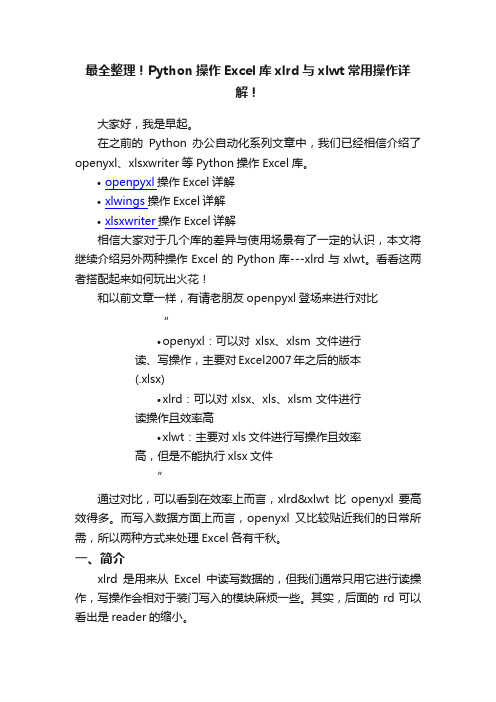
最全整理!Python操作Excel库xlrd与xlwt常用操作详解!大家好,我是早起。
在之前的Python办公自动化系列文章中,我们已经相信介绍了openyxl、xlsxwriter等Python操作Excel库。
•openpyxl操作Excel详解•xlwings操作Excel详解•xlsxwriter操作Excel详解相信大家对于几个库的差异与使用场景有了一定的认识,本文将继续介绍另外两种操作Excel的Python库---xlrd与xlwt。
看看这两者搭配起来如何玩出火花!和以前文章一样,有请老朋友openpyxl登场来进行对比“•openyxl:可以对xlsx、xlsm文件进行读、写操作,主要对Excel2007年之后的版本(.xlsx)•xlrd:可以对xlsx、xls、xlsm文件进行读操作且效率高•xlwt:主要对xls文件进行写操作且效率高,但是不能执行xlsx文件”通过对比,可以看到在效率上而言,xlrd&xlwt比openyxl要高效得多。
而写入数据方面上而言,openyxl又比较贴近我们的日常所需,所以两种方式来处理Excel各有千秋。
一、简介xlrd是用来从Excel中读写数据的,但我们通常只用它进行读操作,写操作会相对于装门写入的模块麻烦一些。
其实,后面的rd可以看出是reader的缩小。
类比于xlrd的reader,那么xlwt就相对于writer,而且很纯正的一点就是它只能对Excel进行写操作。
xlwt和xlrd不光名字像,连很多函数和操作格式也是完全相同。
下面让我们慢慢介绍。
二、安装与使用安装很简单,直接在命令行或者终端中使用pip安装pip install Xlrdpip install xlwt而使用xlrd&xlwt操作Excel的大致过程如下图所示三、xlrd常用操作详解现在我们讲解xlrd操作Excel部分常用操作,先准备一份Excel文件,大致如下图:用xlrd进行读取比较方便,流程和平常手动操作Excel一样,打开工作簿(Workbook),选择工作表(sheets),然后操作单元格(cell)。
python操作excel文件一(xlrd读取文件)
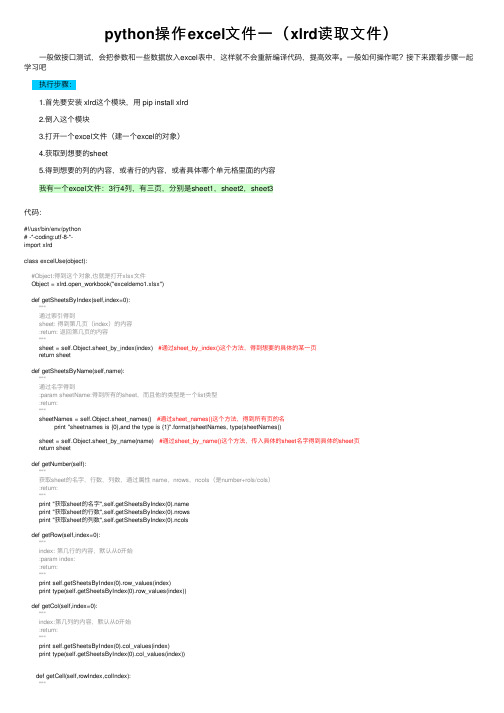
python操作excel⽂件⼀(xlrd读取⽂件) ⼀般做接⼝测试,会把参数和⼀些数据放⼊excel表中,这样就不会重新编译代码,提⾼效率。
⼀般如何操作呢?接下来跟着步骤⼀起学习吧 执⾏步骤: 1.⾸先要安装 xlrd这个模块,⽤ pip install xlrd 2.倒⼊这个模块 3.打开⼀个excel⽂件(建⼀个excel的对象) 4.获取到想要的sheet 5.得到想要的列的内容,或者⾏的内容,或者具体哪个单元格⾥⾯的内容 我有⼀个excel⽂件:3⾏4列,有三页,分别是sheet1,sheet2,sheet3代码:#!/usr/bin/env/python# -*-coding:utf-8-*-import xlrdclass excelUse(object):#Object:得到这个对象,也就是打开xlsx⽂件Object = xlrd.open_workbook("exceldemo1.xlsx")def getSheetsByIndex(self,index=0):"""通过索引得到sheet: 得到第⼏页(index)的内容:return: 返回第⼏页的内容"""sheet = self.Object.sheet_by_index(index) #通过sheet_by_index()这个⽅法,得到想要的具体的某⼀页return sheetdef getSheetsByName(self,name):"""通过名字得到:param sheetName:得到所有的sheet,⽽且他的类型是⼀个list类型:return:"""sheetNames = self.Object.sheet_names() #通过sheet_names()这个⽅法,得到所有页的名 print "sheetnames is {0},and the type is {1}".format(sheetNames, type(sheetNames))sheet = self.Object.sheet_by_name(name) #通过sheet_by_name()这个⽅法,传⼊具体的sheet名字得到具体的sheet页return sheetdef getNumber(self):"""获取sheet的名字,⾏数,列数,通过属性 name,nrows,ncols(是number+rols/cols):return:"""print "获取sheet的名字",self.getSheetsByIndex(0).nameprint "获取sheet的⾏数",self.getSheetsByIndex(0).nrowsprint "获取sheet的列数",self.getSheetsByIndex(0).ncolsdef getRow(self,index=0):"""index: 第⼏⾏的内容,默认从0开始:param index::return:"""print self.getSheetsByIndex(0).row_values(index)print type(self.getSheetsByIndex(0).row_values(index))def getCol(self,index=0):"""index:第⼏列的内容,默认从0开始:return:"""print self.getSheetsByIndex(0).col_values(index)print type(self.getSheetsByIndex(0).col_values(index)) def getCell(self,rowIndex,colIndex):"""获取具体的单元格的内容rowIndex:第⼏⾏colIndex:第⼏列 type:单元格数据的类型 :return:"""print self.getSheetsByIndex(0).cell_value(rowIndex,colIndex)print self.getSheetsByIndex(0).cell(rowIndex,colIndex)#print self.getSheetsByName("sheet1").cell(rowIndex,colIndex)type = self.getSheetsByIndex(0).cell(rowIndex,colIndex).ctype #ctype的类型 0:empty,1:string, 2:number, 3:date, 4: boolean, 5: error print typeif __name__=="__main__":obj = excelUse()obj.getRow(0)obj.getCol(0)obj.getCell(0,0)obj.getNumber()。
Python中xlrd和xlwt模块使用方法
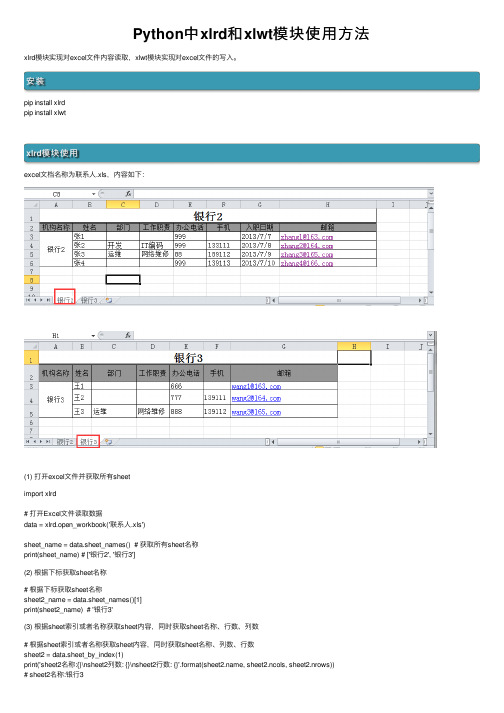
Python中xlrd和xlwt模块使⽤⽅法xlrd模块实现对excel⽂件内容读取,xlwt模块实现对excel⽂件的写⼊。
安装pip install xlrdpip install xlwtxlrd模块使⽤excel⽂档名称为联系⼈.xls,内容如下:(1) 打开excel⽂件并获取所有sheetimport xlrd# 打开Excel⽂件读取数据data = xlrd.open_workbook('联系⼈.xls')sheet_name = data.sheet_names() # 获取所有sheet名称print(sheet_name) # ['银⾏2', '银⾏3'](2) 根据下标获取sheet名称# 根据下标获取sheet名称sheet2_name = data.sheet_names()[1]print(sheet2_name) # '银⾏3'(3) 根据sheet索引或者名称获取sheet内容,同时获取sheet名称、⾏数、列数# 根据sheet索引或者名称获取sheet内容,同时获取sheet名称、列数、⾏数sheet2 = data.sheet_by_index(1)print('sheet2名称:{}\nsheet2列数: {}\nsheet2⾏数: {}'.format(, sheet2.ncols, sheet2.nrows))# sheet2名称:银⾏3# sheet2列数: 7# sheet2⾏数: 5sheet1 = data.sheet_by_name('银⾏2')print('sheet1名称:{}\nsheet1列数: {}\nsheet1⾏数: {}'.format(, sheet1.ncols, sheet1.nrows))# sheet1名称:银⾏2# sheet1列数: 8# sheet1⾏数: 6 (4) 根据sheet名称获取整⾏和整列的值# 根据sheet名称获取整⾏和整列的值sheet1 = data.sheet_by_name('银⾏2')print(sheet1.row_values(3))# ['', '张2', '开发', 'IT编码', 999.0, 133111.0, 41463.0, 'zhang2@'] ⽇期2013/7/7,实际却显⽰为浮点数41463.0 print(sheet1.col_values(3))# ['', '⼯作职责', '', 'IT编码', '⽹络维修', ''] (5)获取指定单元格的内容# 获取指定单元格的内容print(sheet1.cell(1,0).value) # 第2 ⾏1列内容:机构名称print(sheet1.cell_value(1,0)) # 第2 ⾏1列内容:机构名称print(sheet1.row(1)[0].value) # 第2 ⾏1列内容:机构名称(6)获取单元格内容的数据类型# 获取单元格内容的数据类型print(sheet1.cell(1,0).ctype) # 第2 ⾏1列内容:机构名称为string类型print(sheet1.cell(3,4).ctype) # 第4⾏5列内容:999 为number类型print(sheet1.cell(3,6).ctype) # 第4 ⾏7列内容:2013/7/8 为date类型# 说明:ctype : 0 empty,1 string, 2 number, 3 date, 4 boolean, 5 error(7)获取单元内容为⽇期类型的⽅式使⽤xlrd的xldate_as_tuple处理为date格式from datetime import datetime,dateif sheet1.cell(3,6).ctype == 3 :print(sheet1.cell(3, 6).value) # 41463.0date_value = xlrd.xldate_as_tuple(sheet1.cell(3, 6).value, data.datemode)print(date_value) # (2013, 7, 8, 0, 0, 0)print(date(*date_value[:3])) # 2013-07-08print(date(*date_value[:3]).strftime('%Y/%m/%d')) # 2013/07/08(8)获取单元内容为number的⽅式(转为整型)if sheet1.cell(3, 5).ctype == 2:print(sheet1.cell(3, 5).value) # 133111.0num_value = int(sheet1.cell(3, 5).value)print(num_value) # 133111(9) 获取合并单元格的内容 需要merged_cells属性# 这⾥,需要在读取⽂件的时候添加个参数,将formatting_info参数设置为True,默认是False,否# 则可能调⽤merged_cells属性获取到的是空值。
